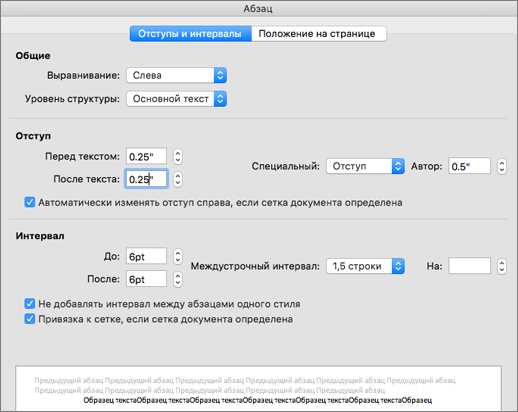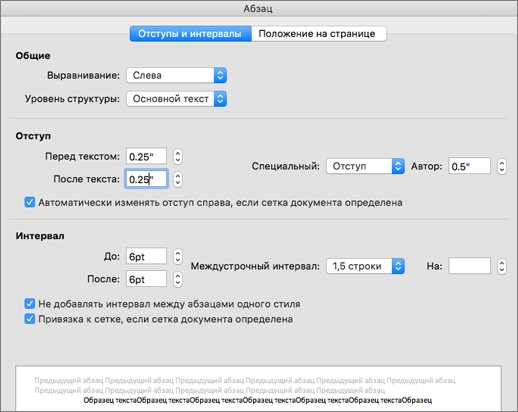
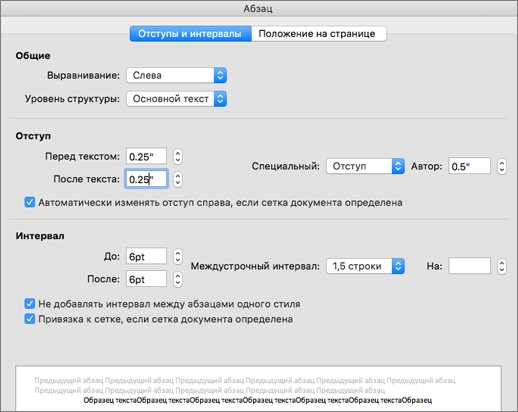
Отступы и междустрочные интервалы играют важную роль в создании упорядоченных списков в документах Microsoft Word. Правильное форматирование позволяет сделать списки более читабельными и структурированными, что особенно полезно при написании академических работ, презентаций или профессиональных документов.
Однако, многие пользователи сталкиваются с проблемами при попытке настроить отступы и междустрочные интервалы в списках. Это может привести к несоответствиям форматирования, тексту, нечитаемости и даже ошибкам в структуре документа. Чтобы избежать таких проблем, важно знать некоторые полезные советы и функции, которые помогут вам управлять отступами и междустрочным интервалом в списках Microsoft Word.
В данной статье мы рассмотрим методы создания списков в Microsoft Word и научимся правильно настраивать отступы и междустрочные интервалы в различных типах списков, а также рассмотрим несколько полезных советов по форматированию и стилизации списков для достижения наилучшего результата.
Включение отступов в списке
Отступы играют важную роль в создании структурированного и читабельного списка в документе Microsoft Word. Они помогают визуально разделить элементы и акцентировать внимание на каждом уровне списка.
Чтобы включить отступы в списке, следует использовать функционал программы Word для форматирования. Для начала, можно использовать маркированный список, чтобы наглядно представить элементы списка. Этот тип списка имеет отступ перед каждым элементом, что делает его более наглядным и легкочитаемым.
Кроме того, можно изменить уровень отступа элемента списка в Word, чтобы создать еще более структурированный список. Это можно сделать, щелкнув правой кнопкой мыши на элементе списка и выбрав опцию «Отступы и интервалы». Затем, в диалоговом окне можно настроить отступы для этого элемента списка.
- Таким образом, добавляя отступы и настраивая их уровень, можно создать вложенные списки с разными уровнями.
- Отступы также могут быть применены к всему списку, задав общий уровень отступов для всех элементов.
В Microsoft Word также существует возможность создания номерованных списков. В таких списках отступы играют важную роль в создании правильной и последовательной нумерации.
- Для включения отступов в номерованный список, можно использовать функцию «Формат нумерации». Эта функция позволяет настроить отступы и разделители номеров, чтобы создать читабельный список.
- По умолчанию, в номерованном списке отступы применяются автоматически, но их также можно настроить вручную, чтобы достичь желаемого визуального эффекта.
| Элемент списка | Уровень отступа |
|---|---|
| Элемент списка 1 | Отступ 1 |
| Элемент списка 2 | Отступ 2 |
| Элемент списка 3 | Отступ 1 |
| Элемент списка 4 | Отступ 2 |
Включение отступов в списке — это простой и эффективный способ улучшить организацию информации и сделать документ более понятным и профессиональным.
Установка структуры отступов в списках
При создании списков в Microsoft Word можно настроить различные типы отступов, которые помогут сделать список более удобочитаемым и организованным. Вид и местоположение отступов зависит от нескольких факторов, таких как тип списка и предпочтения пользователя.
Один из популярных типов отступов в списках — это отступы первой строки. Они используются для выделения первой строки каждого пункта списка и создания визуальной разницы между заголовками и остальным текстом. Это может быть особенно полезно при создании списков, содержащих развернутый текст или подпункты. Чтобы установить отступы первой строки, можно использовать инструменты форматирования списка в Microsoft Word.
Еще один тип отступов — это отступы слева. Они используются для создания структуры и иерархии в списках с несколькими уровнями. Отступы слева могут быть установлены для каждого уровня списка, чтобы показать отношение между пунктами списков. Например, можно использовать больший отступ слева для основных заголовков, а меньший отступ для подпунктов или дополнительных сведений. Это поможет читателю легче ориентироваться в списке и лучше понимать его структуру.
Независимо от выбранного типа отступов, важно придерживаться установленных правил форматирования списка для повышения его читабельности. Регулярные отступы и согласованный стиль помогут создать профессиональный и организованный вид списка в Microsoft Word.
Символьные отступы: их значение и использование
Символьные отступы в тексте играют важную роль при создании удобного форматирования. Они позволяют явно выделять начало абзацев и улучшают восприятие информации.
Что такое символьные отступы
Символьные отступы представляют собой количество пробелов или других символов, вставляемых перед каждым абзацем. Они позволяют выделить начало нового блока текста и упорядочить его структуру.
Как использовать символьные отступы
Один из способов использования символьных отступов — создание списков. Для этого можно воспользоваться маркированными или нумерованными списками. Примеры применения маркированных списков:
- Маркированный список 1
- Маркированный список 2
- Маркированный список 3
Применение нумерованных списков:
- Нумерованный список 1
- Нумерованный список 2
- Нумерованный список 3
Правила использования символьных отступов
При использовании символьных отступов следует придерживаться некоторых правил:
- Обратите внимание на согласованное использование отступов внутри одного документа.
- Выберите определенное количество символов для отступа и соблюдайте его во всем тексте.
- Не перегружайте текст слишком большими отступами.
Числовые отступы
В Microsoft Word есть возможность изменять числовые отступы для всего документа или для отдельных абзацев. Это позволяет создавать структурированный и аккуратно оформленный текст.
Для изменения числовых отступов в Microsoft Word нужно перейти на вкладку «Расположение страницы» и выбрать пункт «Отступы».
- Можно задать значения числовых отступов в полях «Верхний», «Нижний», «Левый» и «Правый». Чем больше значение, тем больше будет отступ соответствующей стороны.
- Также можно установить специальные числовые отступы для первой строки абзаца. Это очень удобно при создании списка или когда необходимо выделить первую строку.
Числовые отступы позволяют легко управлять структурой документа и делать его более читабельным. Задавая отступы, можно создавать выравненные и аккуратные списки, что облегчает восприятие информации.
Управление междустрочным интервалом в списках
Если вам необходимо увеличить или уменьшить интервал между строками в списках Microsoft Word, существует несколько способов сделать это.
Первый способ — использовать стандартные настройки форматирования списков в Word. Для этого вы можете выбрать нужный уровень списка и применить стандартные стили, которые автоматически устанавливают определенный междустрочный интервал.
Второй способ — вручную настроить междустрочный интервал для каждого элемента списка. Вы можете выделить каждый элемент списка отдельно и применить нужное значение интервала. Это особенно полезно, если вы хотите установить разные интервалы между разными элементами списка.
- Для управления междустрочным интервалом в списке Microsoft Word вы можете открыть диалоговое окно «Формат абзаца», нажав правой кнопкой мыши на элементе списка и выбрав соответствующий пункт меню.
- В диалоговом окне «Формат абзаца» вы можете выбрать нужное значение интервала из выпадающего списка или ввести свое собственное значение в поле «Междустрочный интервал».
- Чтобы применить настройки интервала ко всем элементам списка, выберите опцию «Применить к списку» в диалоговом окне «Формат абзаца».
Таким образом, управление междустрочным интервалом в списках Microsoft Word может быть произведено как с использованием стандартных настроек, так и индивидуально для каждого элемента списка.
Как изменить интервал перед списком в Microsoft Word
Когда вы создаете списки в Microsoft Word, вам может потребоваться изменить интервал перед списком, чтобы они выглядели более структурированно и читабельно. Следующий метод позволит вам управлять интервалом перед списком в Word.
1. Выделите текст, который должен предшествовать списку.
2. Нажмите правой кнопкой мыши выделенный текст и выберите «Абзац» в контекстном меню.
3. В открывшемся окне «Абзац» перейдите на вкладку «Отступы и интервалы».
4. В разделе «Интервалы» настройте значение поля «Перед» для установки нужного интервала перед списком. Вы можете ввести значение в поле вручную или выбрать одно из предложенных значений.
- Пример: Если вы хотите установить интервал в размере одной строки, введите значение «1» или выберите значение «Одна строка» из выпадающего списка.
5. Нажмите кнопку «ОК», чтобы сохранить изменения.
Теперь ваш список будет выглядеть более структурированным и привлекательным благодаря правильно настроенному интервалу перед ним. Используя этот метод, вы можете легко изменять интервал перед списком в Microsoft Word в соответствии с вашими потребностями и предпочтениями.
Изменение расстояния после списка
Для изменения интервала после списка в Microsoft Word необходимо выполнить несколько простых шагов. Во-первых, нужно выделить весь список, щелкнув на нем левой кнопкой мыши. Затем появляется контекстное меню, в котором нужно выбрать пункт «Список» и далее «Форматирование списка».
В открывшемся окне «Форматирование списка» можно увидеть различные параметры для изменения интервала после списка. Один из основных параметров — это «Интервал после». Путем ввода нужного значения в данное поле можно изменить расстояние после списка.
Для более точного контроля над расстоянием после списка можно также выбрать значение из выпадающего списка, который содержит предустановленные варианты интервалов. Например, можно выбрать значение «Один разрыв строки» для расстояния в одну строку, или «Двойной разрыв строки» для расстояния в две строки и так далее.
После выбора нужного значения интервала после списка, следует нажать кнопку «ОК», чтобы сохранить изменения. Теперь интервал после списка будет изменен в соответствии с выбранными параметрами.
Таким образом, изменение интервала после списка в Microsoft Word — это простой и эффективный способ управлять отступами и междустрочными интервалами в документах, делая их более структурированными и профессиональными.
Вопрос-ответ:
Можно ли изменить интервал после списка?
Да, это возможно. Для изменения интервала после списка можно использовать CSS свойство margin-bottom.
Как изменить интервал после списка с помощью CSS?
Чтобы изменить интервал после списка с помощью CSS, можно задать нужное значение для свойства margin-bottom. Например, если нужно увеличить интервал на 10 пикселей, можно использовать следующий код:
Какой синтаксис использовать для изменения интервала после списка в CSS?
Для изменения интервала после списка в CSS используется следующий синтаксис: название-селектора {margin-bottom: значение;}. Например, для изменения интервала после списка на 10 пикселей, можно использовать следующий код:
Какой единицы измерения использовать для задания интервала после списка в CSS?
Единицы измерения для задания интервала после списка в CSS зависят от требуемого результата. Можно использовать пиксели (px), проценты (%) или другие доступные единицы измерения. Например, можно установить интервал в 10 пикселей (margin-bottom: 10px) или в 20 процентов от высоты блока (margin-bottom: 20%).